Программы для рисования
Программы для рисования – это специальные графические редакторы, посредством которых можно создать картинку с нуля. Отличить такие редакторы просто: они имеют обширные наборы инструментов для рисования, а также уже готовых изображений, которые можно использовать как фрагмент конечного рисунка. Естественно, что для рисования пользователи могут использовать любой объемный графический редактор, например, Photoshop, но в этой подборке можно найти специализированный софт, который разработан для создания картин любым из интересующих способом (карандаш, кисть и многое другое).
После того, как пользователь подберет наиболее оптимальное для себя программное обеспечение, он сможет буквально создавать художественные произведения, но только в цифровом формате. В числе инструментов таких редакторов можно найти разнообразные карандаши и краски (масляные, акварель), граффити, угли, мелки, настраиваемые кисти и многое другое. Среди возможностей некоторого софта предусмотрена регулировки всех параметров кисти – цвет, толщина, стиль рисования и многое другое. Палитры цветов настолько обширны, что могут насчитывать по несколько миллионов оттенков.
Есть программы, которые позволяют смешивать краски на палитре, также, как делает настоящий художник. В числе возможностей можно найти добавление эффектов, которые были специально созданы для рисунков карандашом или красками. Пользователи могут добавить реалистичности огню, воде, туману, дыму и прочему.
В подборке есть софт для создания открыток и детских картинок, а также имеются раскраски.
Лучшие программы рисования для малышей
Рисовалки для малышей, это не только инструмент, который предоставит родителям несколько минут свободного времени, а также отличная вещь для обучения ребенка владению компьютерной мышью и развития творческого мышления. Выбирая первую рисовалку, крайне важен минималистический интерфейс, ребенку не нужны сложные палитры, работа со слоями и другие подобные вещи. Далее я поделюсь тремя программами которые я установил для своего ребенка, каждая последующая продвинутей предыдущей.

Tux Paint — это просто находка, очень простой интерфейс, с большими кнопками по которым легко попадать. Набор готовых штампов животных, растений, машин и прочего. Встроенный виртуальный помощник, который будет озвучивать все действия. Фиксация курсора мыши в окне программы или запуск в полноэкранном режиме, позволит не переживать за последствия если оставить одного ребенка у руля.
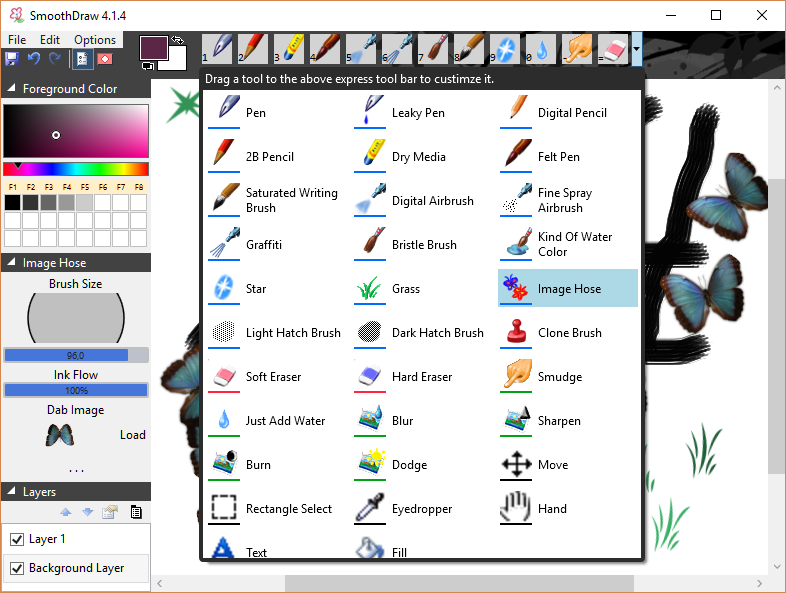
SmoothDraw — в отличие от предыдущей, немного продвинутей, с полноценной палитрой. Большой набор разнообразных кистей и штампов, позволит ребенку создавать уникальные шедевры искусства. Программа бесплатная, а также в наличии портативная версия, не требующая установки.

MediBang Paint — рисовалка для любителей комиксов от японского разработчика. Свое признание заслужила за неплохую коллекцию кистей, возможность привязаться к заданной точке холста, качественный набор тонов и фоновых рисунков, насчитывающий около тысячи изображений-пресетов. Я выбрал ее за возможность превратить белый холст в заготовку для раскрашивания.
Если вас заинтересовали эти программки, оставлю ссылку на подборку рисовалок для детей. Там описано более дюжины аналогичных рисовалок, с описанием плюсов и минусов для каждой.
Системные требования к компьютеру
- Процессор: 1.5 ГГц
- Операционная система: Windows XP, Vista, 7, 8, 10
- Оперативная память: 1 Гб
- Свободное место на HDD: 244 Мб
Ближайшие конкуренты MyPaint — графические редакторы ArtRage, Krita и Corel Painter Essentials. Главное отличие — максимально полная поддержка «рисовального» оборудования, в первую очередь графических планшетов, и множество кистей в комплекте (около трехсот). Кисти можно организовывать в группы. Каждая кисть может принадлежать сразу к нескольким группам. MyPaint поддерживает концепцию слоёв, аналогичную реализации в GIMP и Adobe Photoshop. Если вам необходим векторный графический редактор, то рекомендуем воспользоваться программой Inkscape .
Где скачать программы для рисования на планшете
Найти необходимое программное обеспечение для планшета не такая сложная задача, однако и тут есть свои нюансы. Для планшета на базе Android программное обеспечение можно найти и на торрентах, и на любых сайтах.
На сайте mobtable.com можно бесплатно скачать любой фоторедактор с широким набором инструментов и профессиональных фильтров.
Но, как правило, там, в основном, бесплатные версии или взломанные. Качать их следует осторожно, скачанные приложения могут работать некорректно или же вообще быть зараженными вирусами. Поэтому лучше поискать приложение в Google Play Market. Там можно скачать бесплатную пробную версию и потом ее купить, если она подойдет. Или же пользоваться бесплатной версией с урезанным функционалом.
Для IPad все приложения можно купить в AppStore. Принцип там такой же, как и у Google Play Market, можно воспользоваться пробной версией и купить потом понравившийся редактор.
Рисование на графическом планшете — программы, настройки, подсказки
Графический планшет – сильный инструмент для творчества. Он подойдет опытным художникам, которые хотят перейти от использования традиционных материалов к созданию работ на компьютере, равно как тем, кто только собирается научиться рисовать. Очевидные плюсы цифровых работ – сохранность, а также отсутствие постоянных трат на дорогие художественные инструменты, постоянно расходующиеся материалы. Однако для новичка рисование на планшете на первых порах может оказаться не таким уж простым.

Процесс работы с устройством
Любая модель поставляется с USB-проводом, который необходим для того, чтобы подключать его к компьютеру. Помимо этого могут прилагаться и другие аксессуары.
Типы графических планшетов
Типов, чаще всего используемых художниками, два:
- настольный планшет
- интерактивный перьевой дисплей
Рассмотрим преимущества и недостатки обоих вариантов.
Настольный графический планшет
Настольное устройство представляет собой пластиковый каркас с рабочей зоной, вокруг которой могут быть размещены дополнительные элементы (например, кнопки или световой индикатор). Размер рабочей зоны бывает разным, но обычно он соответствует стандартному размеру листа бумаги. Самые распространенные – А4 и А5, которые удобно размещать на рабочем столе перед клавиатурой. Впрочем, иногда встречаются модели размером А3 и А6. В наборе с идет стилус, который, в свою очередь, оснащен одной или несколькими кнопками, а также “ластиком” на верхней части.

Настольный тип. Картинка отображается на экране компьютера
Такой вариант подходит для новичков — тех, кто только хочет узнать как это – рисовать на графическом планшете. Он недорог, а также имеет множество моделей, разных по размеру и набору возможностей. Однако в стилусы, подходящие для таких моделей, встроен наконечник, который со временем стирается. Обычно в комплекте со стилусом идет набор запасных наконечников, но при очень долгом использовании устройства возможно придется докупать дополнительные грифели отдельно.
Интерактивный перьевой дисплей
Этот тип визуально похож на экран со стилусом. Перьевые дисплеи подключаются к компьютеру, отображая все, что происходит на экране монитора. Обычно они укомплектованы стилусом и подставкой. Подключив такой планшет, художник может рисовать непосредственно на его экране.

Интерактивный перьевой дисплей фирмы Wacom. Изображение выводится на поверхность напрямую.
Такие приспособления подходят для создания высококачественных детализированных работ, но их стоимость значительно выше, так что подходить к выбору этого варианта нужно с осторожностью. Помимо того, чаще всего они достаточно громоздкие, так что перед покупкой убедитесь что на вашем рабочем столе достаточно места для того, чтобы разметить новое приобретение и с удобством работать на нем.
Важно: при выборе графического планшета стоит руководствоваться не ценой или популярностью модели, а уровнем развития вашего художественного навыка и вашими потребностями.
Программы для рисования
Любому, кто хочет научиться рисовать на графическом планшете необходимо качественное, удобное программное обеспечение.
Самый популярный выбор – это классический Adobe Photoshop. У программы существует множество версий для операционных систем, а в сети можно найти пособия по рисованию в ней. Однако, этот вариант подойдет лишь для тех, у кого есть достаточно мощный компьютер – даже облегченная версия программы потребляет много ресурсов, сильно нагружая устройство. Фотошоп пригодится тем, кто хочет применять в своих работах средства для профессиональной обработки изображения.

Экран загрузки и интерфейс программы Adobe Photoshop CS6
Другая популярная среди цифровых художников программа – Easy Paint Tool SAI (а также ее дополненная более новая версия SAI 2). В отличие от Фотошопа, САИ крайне проста для понимания и открывается за несколько секунд. Многие художники предпочитают ее для создания быстрых скетчей. Также она придется по вкусу тем, чей стиль минималистичен и не требует сложных инструментов.
Обе программы могут работать с растровый или векторным изображением, поддерживают функцию нажатия стилус, а также имеют возможность детальной настройки кистей, которая будет полезна при рисовании. Озаботиться поиском подходящей программы, а также ее настройкой стоит сразу по приобретении нового устройства – это поможет вам быстрее освоиться и начать заниматься творчеством.
Если же ни одна из этих программ вам не удобна, не отчаивайтесь, ведь есть огромное множество других редакторов изображения – например, предназначенных для специфической работы вроде создания комиксов.
Полезный совет: при рисовании в любой из программ будет полезно изучить ее горячие клавиши или даже задать собственные. Также можно назначить определенные функции кнопкам на стилусе и в корпусе планшета.
Настройки графического планшета
Для того, чтобы сделать свою работу более продуктивной, перед началом рисования стоит настроить свое устройство. Большинство планшетов – к примеру, продукты известной компании Wacom – поставляются вместе с диском с драйверами, сопровождающимся инструкцией по их установке. В случае, если в коробке этих вещей не нашлось, обе можно найти и скачать онлайн.

Интерфейс программы Wacom Desktop Center, через которую производится настройка продуктов фирмы Wacom
Одним из важных шагов при подготовке к рисованию на графическом планшете является адаптация устройства в зависимости от того, какой рукой вы рисуете. При установке драйверов для устройства программа предложит выбрать, правша вы или левша, но лучше заранее подготовить рабочее место для того, чтобы разместить на нем устройство.
Аксессуары
Графический планшет можно использовать в базовой комплектации, но можно приобрести дополнительные аксессуары:
- Перчатка для графического планшета представляет собой версию обычной перчатки из тонкого скользящего материала, но покрывает только два пальца – мизинец и безымянный. Она предотвращает контакт кожи руки с рабочей поверхностью. Таким образом экран или рабочая поверхность остаются чистыми при работе. Многие художники предпочитают приобретать специализированные перчатки и использовать во время работы именно их. Впрочем, есть те, кто изготавливать перчатки самостоятельно.
- Стилус для планшета всегда поставляется в коробке вместе с самим устройством и имеет разные вид и конфигурацию в зависимости от модели. Но некоторые стилусы являются самостоятельными устройствами.

Стилусы, использование которых поддерживает программа Autodesk SketchBook. Изображение взято с официального сайта.
Многие популярные художественные программы для мобильных устройств (например, Autodesk SketchBook, Tayasui Sketches) поддерживают возможность использования пера фирмы Wacom и других. Эта функция будет особенно полезна тем, кто уже имеет обычный планшет – комбинируя его со стилусом, любой рисующий может получить собственный аналог интерактивного перьевого дисплея.
Tux Paint
Tux Paint – это маленькая программа, которая разработана специально для рисования и ориентирована на детей. Замечательное небольшое приложение, которое можно скачать бесплатно для windows-компьютера.

В новом приложении Tux Paint представлен богатый инструментарий, который имеет наиболее полный комплект средств для работы с графикой и просто рисования. Кроме того, рассматриваемая программа отличается от конкурентов тем, что работать с ней смогут даже дети в виду простоты её использования и дружественного интерфейса.
Tux Paint способна предоставить возможность юным пользователям получить большие познания в рисовании, в частности научить правильно использовать краски.
Интерфейс программы разработан таким образом, чтобы не было необходимости в глубоком изучении инструментария и функционала, а также для людей, чья компьютерная подготовка не так высока. Внешне Tux Paint напоминает мультяшный детский фильм, поэтому, дети, а также их родители по достоинству оценят идеологию этой графической программы.

После запуска приложения, внизу экрана располагаются кнопки, относящиеся к различным видам пользовательских инструментов, доступных для использования в программе в любой момент. Пользователь может применить на виртуальном полотне как кисти, так и карандаши, предварительно определившись с красками. Помимо этого, в программе Tux Paint имеются и прочие специализированные инструменты, которые используются для различных графических операций.
Программа Tux Paint — это незаменимый помощник для родителей, которые стремятся познакомить своих малышей с миром компьютерной графики, начав с простого рисования при помощи персонального компьютера.












